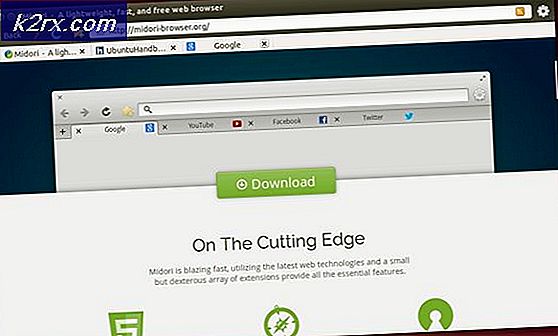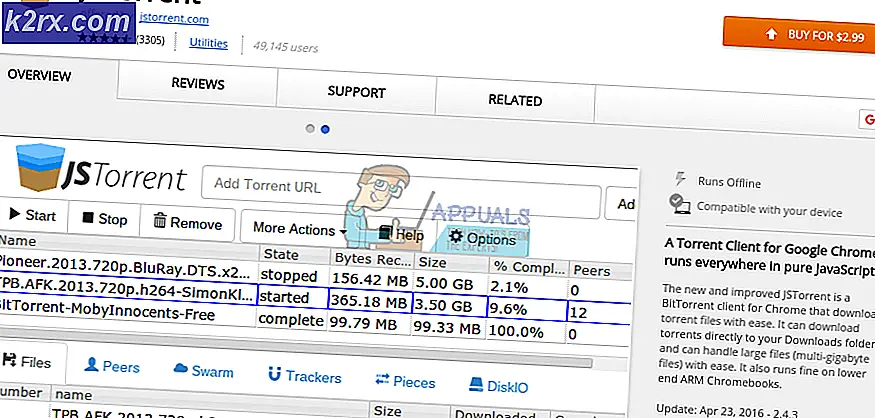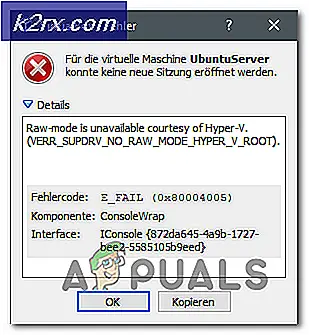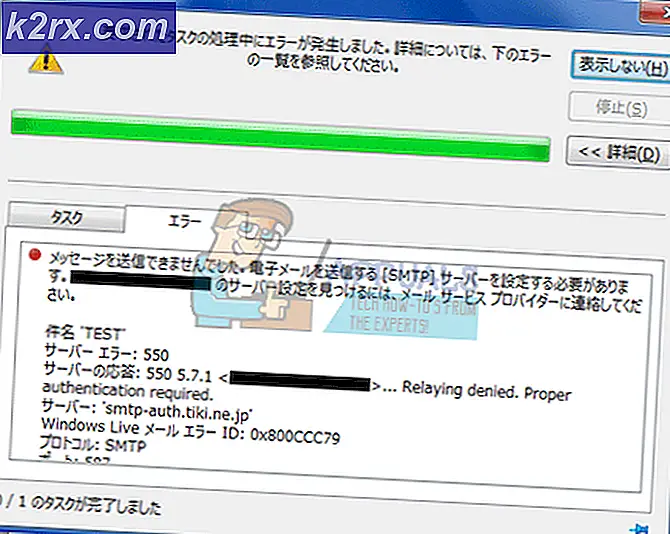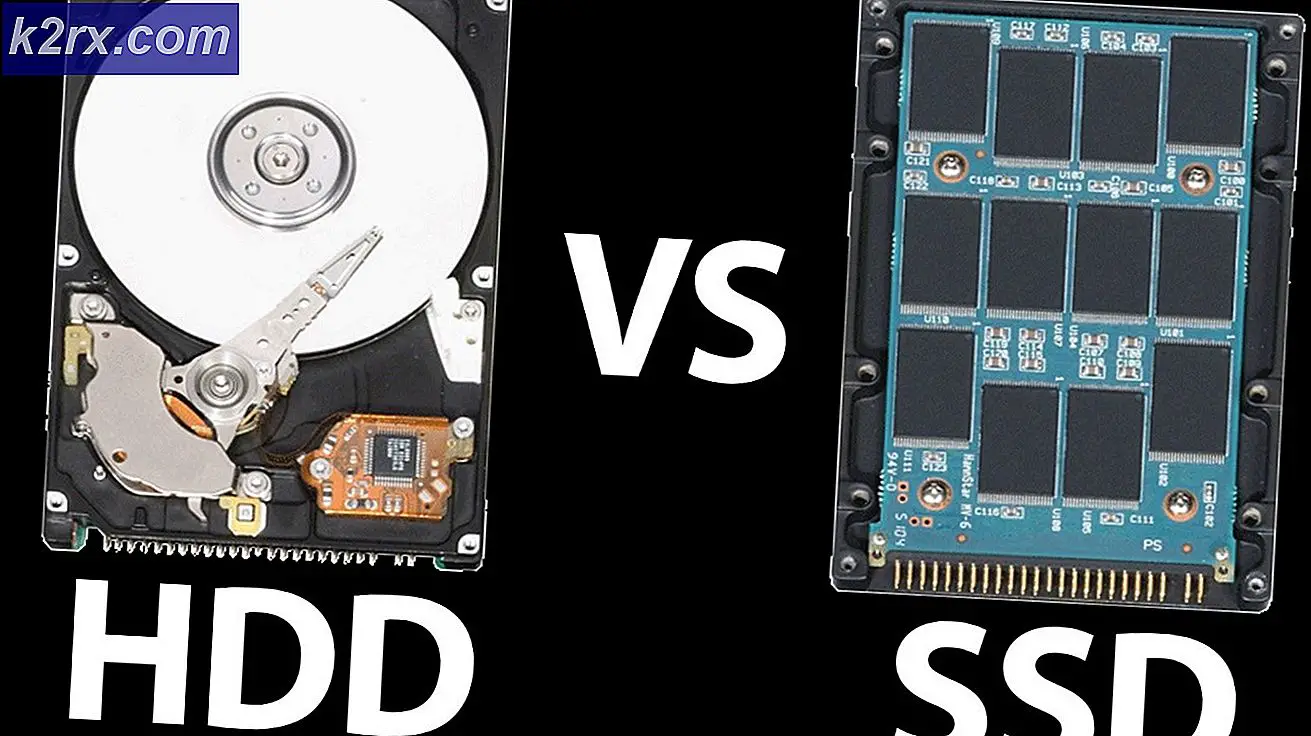Windows'da Keynote .key Dosyalarını Açma
Mac'lerde veya iPad'lerde Keynote ile sunum yapmak, evde ya da yoldayken oldukça kullanışlıdır. Ancak daha sonra, Powerpoint kullanarak işyerinde Windows bilgisayarlarımızda açmak istediğimizde zor zamanlar geçiriyoruz.
Bazen başka bir yol olur. Powerpoint sunumlarını, meslektaşımızın ya da ziyaret konferansımızın, iPad'lerde veya Mac'lerde Keynote kullanarak bize göndermesi için umutsuzca açmamız gerekiyor. Ek olarak, bazen Powerpoint sunumunu Keynote'da düzenlemeliyiz.
Ne yapman gerekiyorsa yap, sana iyi haberlerim var. Bu makalede, Powerpoint kullanarak Windows PC'de Keynote (.key) dosyalarını açmanın kolay yollarını göstereceğim. Ayrıca, burada Powerpoint sunumlarını, Keynote'u kullanarak macOS ve iOS'ta nasıl açacağınızı da öğrenebilirsiniz.
Apple'ın sunumlar için yazılımı olan Keynote, Mac'leriniz ve iOS Cihazlarınızda şaşırtıcı sunumlar oluşturabilir. Kişiler, sunumları Microsoft'un muadili Powerpoint'de oluşturulanlarla karşılaştırıldığında gerçekten göze çarptığı için Keynote'u kullanmayı sever. Tüm açılış konuşmaları .key uzantıları ile Keynote formatında kaydedilir. Keynote bir Apple yazılımıdır ve yalnızca Mac ve iDevices için kullanılabilir . Yani, bunun bir Windows sürümü yoktur. Keynote, Keynote dosyalarını oynatmak zorunda olduğu için, Windows kullanıcıları herhangi bir Keynote sunusunu çalamaz. Ancak, bir Keynote sunusu oluşturduysanız ve bunu Powerpoint'e taşımanız gerekiyorsa, bunu yapabilirsiniz. Dönüştürme işlemi basittir ve Powerpoint kullanarak Windows'ta Keynote sunumlarını görüntülemenize, oynatmanıza ve düzenlemenize olanak tanır.
Bir PowerPoint Sunumuna Bir Açılış Dosyası Nasıl Dönüştürülür
Mac'teki PowerPoint sunumlarına Keynote'u dönüştürme
- Dosya üzerine tıklayın .
- Dışa Aktar'ı seçin .
- PowerPoint'i seçin .
IOS Cihazlarda PowerPoint sunumlarına Keynote dönüştürme
- Keynote'da uzun süre - Keynote sunusuna basın ve Paylaş'ı tıklayın .
- Menüden Dışa Aktar'ı seçin.
- PowerPoint üzerine dokunun .
Keynote'ı iCloud'da PowerPoint sunumlarına dönüştürme
- Git
- Bir Kopya İndir'i seçin.
- PowerPoint'i seçin.
PowerPoint'te bir Keynote (.key) dosyasını açmak için nasıl
Bir Keynote sunusu aldıysanız veya oluşturduysanız, Windows'da .key dosyasını PowerPoint kullanarak görüntülemek ve düzenlemek için yapabileceğiniz yöntemler bunlardır.
- Keynote'u kullanırken, sunumu .ppt veya .pptx uzantılı bir PowerPoint belgesine aktarabilirsiniz. Bunu yapmak için Dosya > PowerPoint'e Aktar'ı seçin ve işte bu kadar. Keynote'u bir PowerPoint biçiminde aldınız.
- IDevice'inizde Keynote kullanıyorsanız, dışa aktarma PowerPoint seçeneğini kullanın. IPad'inizdeki sunumu oluşturun ve ardından doğrudan iPad'inizden bir PowerPoint dosyasına dönüştürülmüş çalışma hesabınıza e-posta ile gönderin.
- Keynote yüklü bir iPad veya Mac'iniz yoksa ve bir Keynote sunusu aldıysanız, kişiden dosyayı bir PowerPoint sunusuna aktarmasını isteyin. Bundan sonra, bunları Windows PC'nizde düzenleyebilmeniz için e-postada .ppt veya .pptx dosyasını göndermelerini söyleyin.
IPad'inizi Kullanarak PowerPoint Sunumuna Keynote Dosyası Nasıl Verilir
IPad'inizde Keynote sunumları oluşturuyorsanız, dosyayı doğrudan e-postanıza bir PowerPoint formatında gönderebilirsiniz.
- IDevice'inizde Açılış Konuşması .
- Dışa aktarmak istediğiniz sunumu seçin .
- Sağ üst köşedeki 3 noktalı menüye dokunun ve Dışa Aktar'ı seçin .
- PowerPoint'i seçin .
- Şimdi dosyayı nasıl göndermek istediğinizi seçin . (Mail, Drive, DropBox, vb. yoluyla)
- Gönderme işlemini tamamlayın .
Not: PowerPoint'e dışa aktarırken, işlem tanınmayan yazı tiplerini sistem tanınmış yazı tipleriyle değiştirir. Ayrıca, Powerpoint, Keynote geçişlerinizi ve animasyonlarınızı Microsoft'un paletinden benzerleriyle değiştirir.
ICloud kullanarak PowerPoint'te bir açılış notu nasıl açılır
iCloud kullanıcıları için son derece yararlı bir hizmettir. Windows PC'nizin iWork'u kullanmasına izin verir. IClork'u iCloud'da kullandığınızda, tüm Keynote sunumlarınıza herhangi bir Mac veya PC web tarayıcısı üzerinden erişebilirsiniz . ICloud için açılış notu, anahtar programlarınızı internete bağlı herhangi bir Windows bilgisayarından açmanıza, düzenlemenize ve paylaşmanıza olanak tanır . Diğer işletim sistemlerine sahip cihazları da kullanabilirsiniz. İhtiyacınız olan tek şey internet erişimi ve bir web tarayıcısı.
ICloud için Keynote'u kullanmak için iCloud.com'da oturum açın ve iCloud hesabınızın iCloud Drive kullanıyor olduğundan emin olun. Bu şekilde, iCloud için Keynote .ppt ve .pptx dosyalarını indirebilecek.
ICloud için iWork kullanarak PowerPoint Sunumları için Anahtar Notu Dönüştürme
PRO TIP: Sorun bilgisayarınız veya dizüstü bilgisayar / dizüstü bilgisayar ile yapılmışsa, depoları tarayabilen ve bozuk ve eksik dosyaları değiştirebilen Reimage Plus Yazılımı'nı kullanmayı denemeniz gerekir. Bu, çoğu durumda, sorunun sistem bozulmasından kaynaklandığı yerlerde çalışır. Reimage Plus'ı tıklayarak buraya tıklayarak indirebilirsiniz.- Com'a git .
- Apple kimliğinizi ve şifrenizi kullanarak giriş yapın. Eğer yoksa bir Apple ID oluşturun .
- ICloud'da, Keynote'u açın .
- Yükle düğmesine tıklayın ve Keynote sunumunuzu seçin .
- Sununuzu çift tıklayın .
- Simgeye tıklayın ve Bir Kopyasını İndir Seç
- PowerPoint'i seçin .
Dosyayı indirdikten sonra, Windows PC'nizdeki diğer PowerPoint sunumları gibi açın. Ve, daha da uygun olan şey, dosyayı düzenlemeyi bitirdikten sonra, sununuzu tekrar bir Keynote dosyasına dönüştürmek için aynı iCloud aracını kullanabilirsiniz.
ICloud Kullanarak Keynotlar Nasıl Sunulur?
iCloud, herhangi bir dosyayı indirmeden veya dönüştürmeden herhangi bir Keynote sunumu sunma seçeneği sunar. Basit. Sadece internet erişimine ve bir web tarayıcısına ihtiyacınız var.
- Seçtiğiniz tarayıcıyı aç .
- Com'a gidin .
- Açılış Konuşması
- Sunumunuzu açın ve Oynat düğmesine tıklayın . Bu kadar.
Ayrıca iCloud, indirmeleriniz olmadan çevrimiçi olarak sunumlarınızı düzenlemenize izin verir.
Yazı Tiplerine Dikkat Edin
ICloud'da Keynote kullanırken, yerel Mac yazı tiplerinin kullanılamayacağını unutmayın. Bu nedenle, Mac veya iCloud için Keynoter'da sunumunuzu oluştururken, hem iCloud hem de bilgisayarın paylaştığı sistem yazı tiplerini seçtiğinizden emin olun. Yerel fontlar eklerseniz, iCloud sistem yazı tipleriyle değiştirir. Ayrıca, internet bağlantınıza bağlı olarak, iCloud'da Keynote kullanırken, bazı animasyonlar düzgün şekilde çalınamayabilir.
Ancak, animasyonlar ve yazı tipleri hakkında endişeleriniz varsa, dosyayı bir QuickTime filmi olarak kaydedebilirsiniz. Tüm aynı etkileri ve yazı tiplerini böyle koruyacaksınız. Bu yöntemi kullanıyorsanız, sununuzun yalnızca bir şeyleri değiştirmek veya düzenlemek için seçenekler olmadan görüntülenebilir olduğunu unutmayın. Ayrıca, kullandığınız Windows PC'de Quicktime'ın kurulu olduğundan emin olun.
IPad Kullanarak Açılış Konuşması Gösterme
IPad'iniz varsa, Keynote dosyalarınızı iş toplantılarında, sınıfta veya daha büyük sunumlarda kullanmak için kullanabilirsiniz. Büyük bir ekran veya projektör kullanıyorsanız, bir iPad için uygun projektör girişini kullanmanız gerekir. IPad'in ekrana veya projektöre bağlanması için bir Lightning-to-VGA dönüştürücüsüne de ihtiyacınız var . Sunumlar söz konusu olduğunda iPad'lerin ek avantajları vardır. Keynote slaytlarının üstünde kolayca ekran ek açıklamaları var.
PowerPoint Sunum Sunumlarına Dönüştürmek İster misiniz? İşte nasıl
Microsoft PowerPoint sunumunuzu Keynote'a içe aktarmak hiç bu kadar kolay olmamıştı. Keynote artık pek çok PowerPoint özelliğini desteklemektedir. Yorum yapmak, koşullu biçimlendirme yapmak ve hatta PowerPoint sunumlarında kabarcık grafikler oluşturmak için kullanabilirsiniz.
Keynote, PowerPoint sunumlarını görüntülemeyi ve düzenlemeyi süper kolaylaştırır. Sadece Mac'inizdeki Keynote yazılımını açın, mevcut bir dosyayı içe aktarın ve PowerPoint sunumunuza gidin . .ppt yanı sıra .pptx dosya uzantılarını açabilirsiniz.
ICloud için Keynote Kullanarak Bir PowerPoint Dosyası Nasıl Açılır
- Web tarayıcınızı açın, com yazın ve Apple ID'nizle giriş yapın .
- Açılış Konuşması
- PowerPoint sunumunuzu Keynote'a sürükleyin . Upload butonunu tıklayıp yüklemek istediğiniz dosyayı da seçebilirsiniz .
- PowerPoint sunumunuz iCloud'a yüklenirken bekleyin .
IPad'inizde PowerPoint Sunumu Nasıl Açılır
- PowerPoint sunumunuzu iPad'inize gönderin. (iCloud, Google Drive, DropBox'a yükleyin veya e-postanıza gönderin)
- IPad'inize gönderdiğiniz eki bulun ve açın .
- Paylaş düğmesine basın ve Kanala Kopyala'yı seçin .
- IPad'iniz otomatik olarak dosyayı Keynote'a dönüştürecek ve içe aktaracaktır.
Sunu açıldıktan sonra, dosyanın en son Keynote sürümünden farklı bir uygulamada düzenlendiğini belirten bir mesaj alabilirsiniz. Ayrıca, Keynote'un sunumların bazı yönlerini desteklemediğini söyleyebiliriz. Ve son olarak, Keynote, animasyonlar veya yazı tipleri gibi şeyler için yapabileceği her türlü değişikliği bilmenizi sağlayacaktır.
Son sözler
Hem Mac hem de PC'deki Keynote ve PowerPoint sunumlarını açma ve düzenleme seçeneğine sahip olmak birçok durumda uygun ve ihtiyaç duyulmaktadır. Her iki dünyadan, Apple'ın Keynote ve Microsoft PowerPoint'inden en iyi şekilde yararlanmak için bu yöntemleri kullanın.
PRO TIP: Sorun bilgisayarınız veya dizüstü bilgisayar / dizüstü bilgisayar ile yapılmışsa, depoları tarayabilen ve bozuk ve eksik dosyaları değiştirebilen Reimage Plus Yazılımı'nı kullanmayı denemeniz gerekir. Bu, çoğu durumda, sorunun sistem bozulmasından kaynaklandığı yerlerde çalışır. Reimage Plus'ı tıklayarak buraya tıklayarak indirebilirsiniz.